更新 Visual Studio for Mac
重要
根据 Microsoft 的新式生命周期策略,Visual Studio for Mac 计划于 2024 年 8 月 31 日停用。 虽然你可以继续使用 Visual Studio for Mac,但 Mac 上的开发人员还可以使用其他几个选项,例如适用于 VS Code 的新 C# 开发工具包扩展的预览版本。
Visual Studio for Mac 定期发布 IDE 和受支持框架的更新。 这些更新以新功能、改进和 bug 修复的形式提供。
Visual Studio for Mac 提供两种获取最新版本的通道:
- 稳定版 - 提供经过全面测试的更新。 建议使用此通道获取最佳开发体验。
- 预览版 - 让你能够提前获取要在稳定通道中发布的候选更新。 这些版本在日常使用中可能不可靠。
检查更新
可使用“Visual Studio 更新”框检查新更新、更改通道以及下载和安装更新。
要打开“Visual Studio 更新”,请选择“Visual Studio”>“检查更新...”:
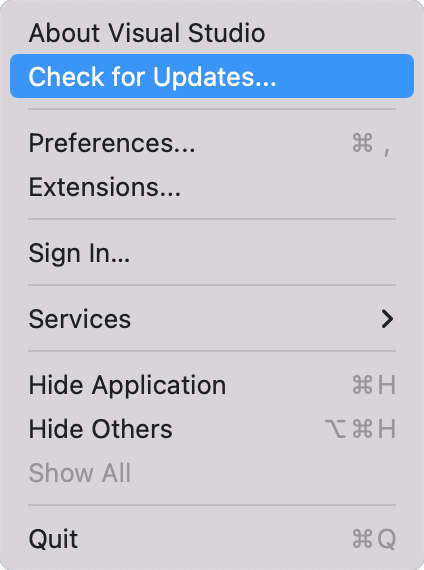
这会显示“Visual Studio 更新”框:
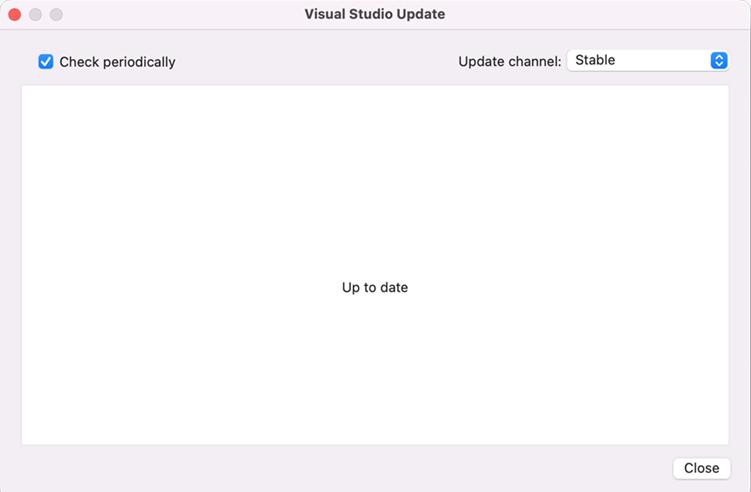
更改更新通道
要更改通道,请在“更新通道:”下拉列表中选中通道,然后选择“切换通道”:
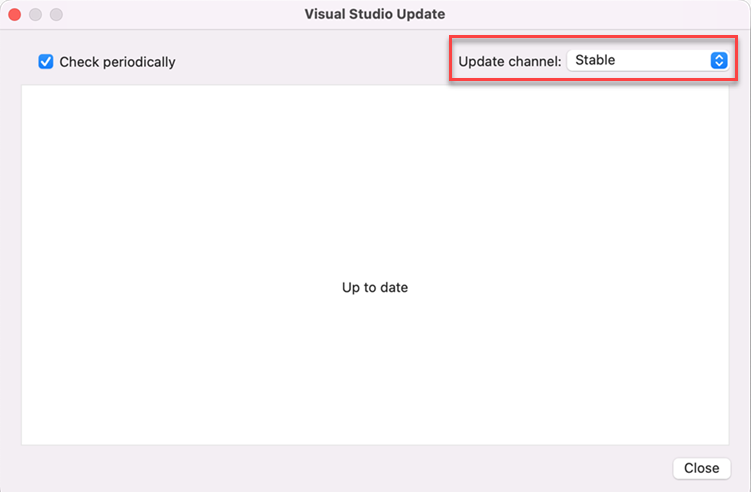
下载和安装更新
自动通道切换启动新更新的下载流程。
如果选择了“自动检查”选项,在 Visual Studio for Mac 打开时将弹出“Visual Studio 更新”框,提醒用户有可用的新更新。 出现更新框时,新的更新将自动开始下载到计算机。
下载更新后,选择“重启并安装更新”以开始安装更新:
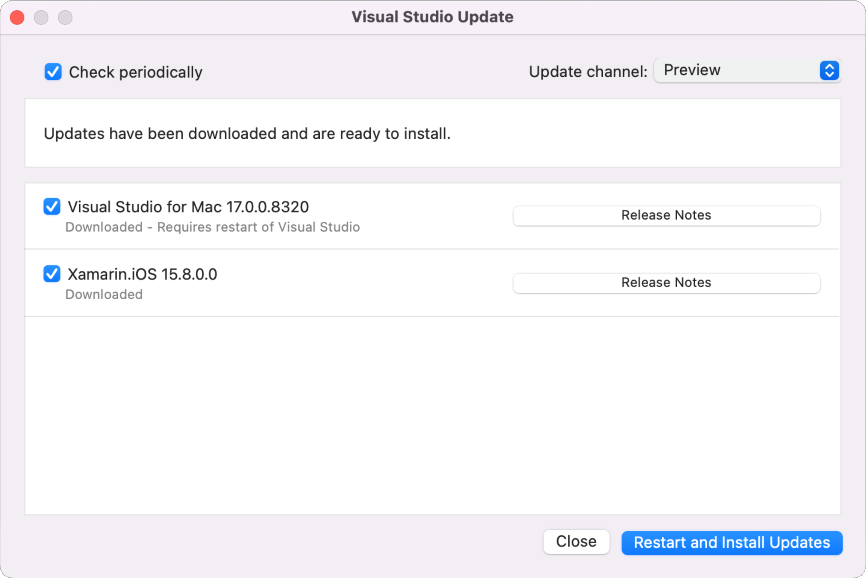
根据需要安装的组件,可能需要接受额外的许可证或输入计算机管理员用户名和密码。
疑难解答
如果更新程序出现问题,请尝试执行更新程序故障排除指南中的以下步骤。